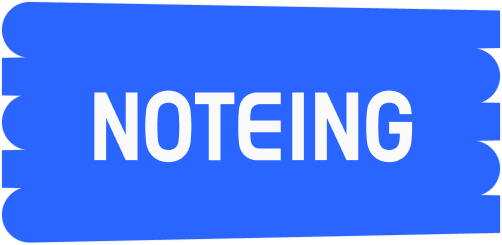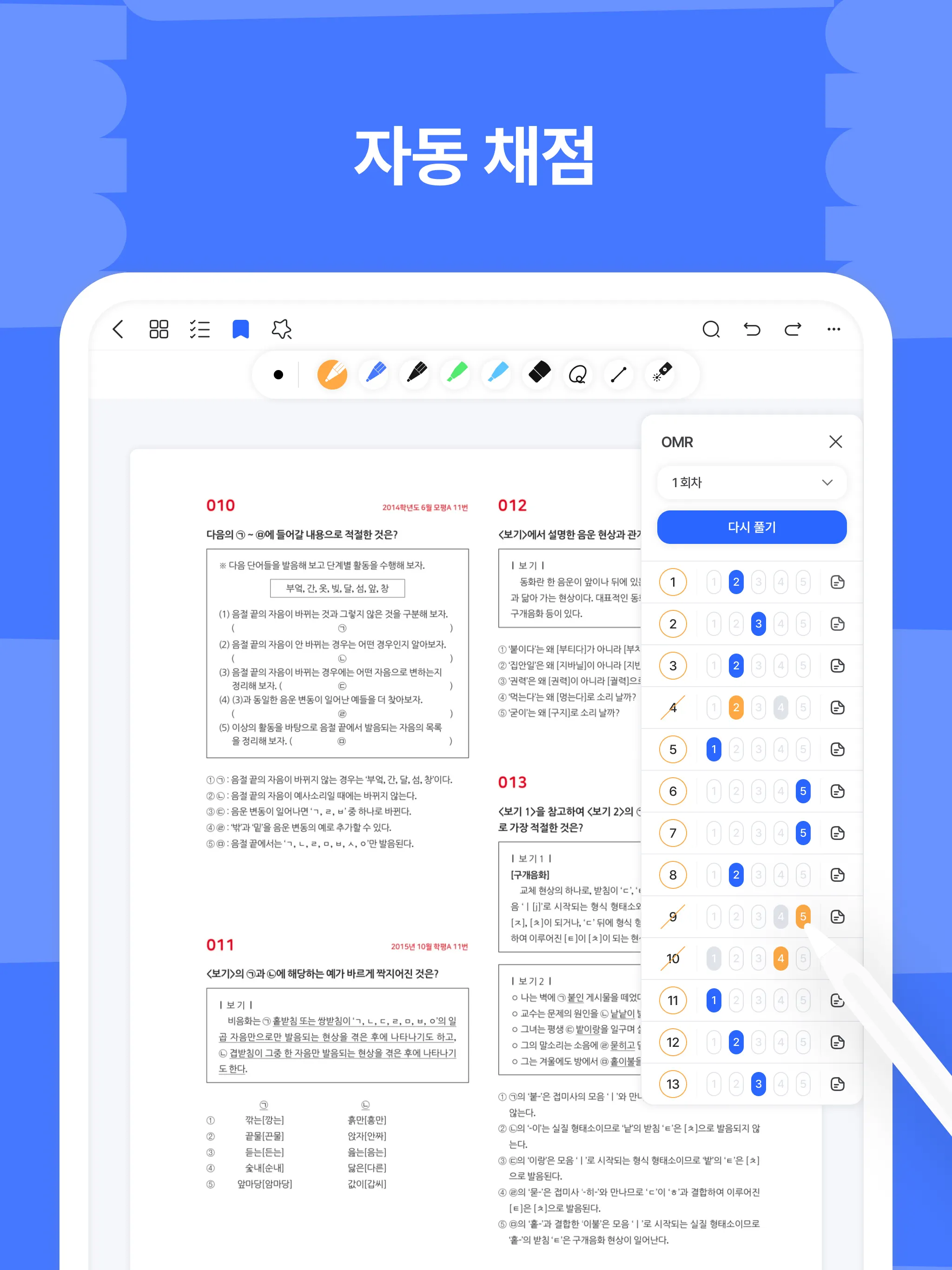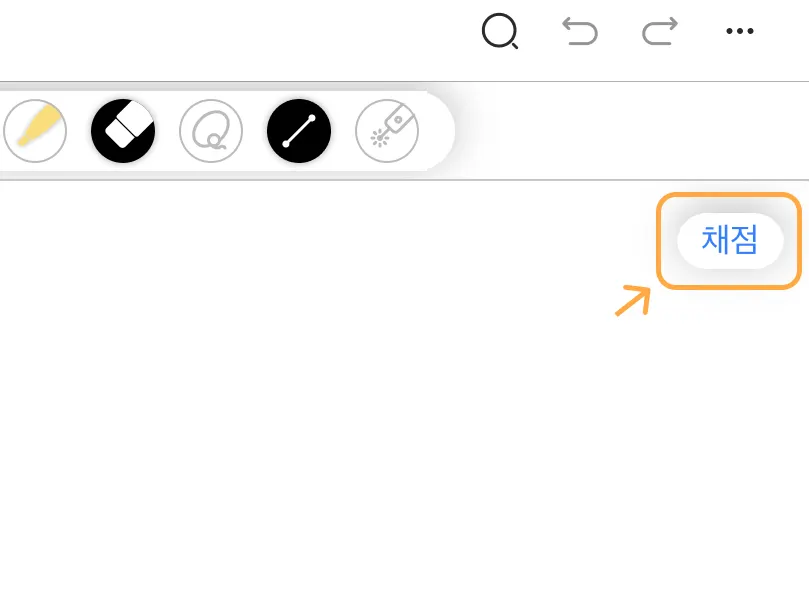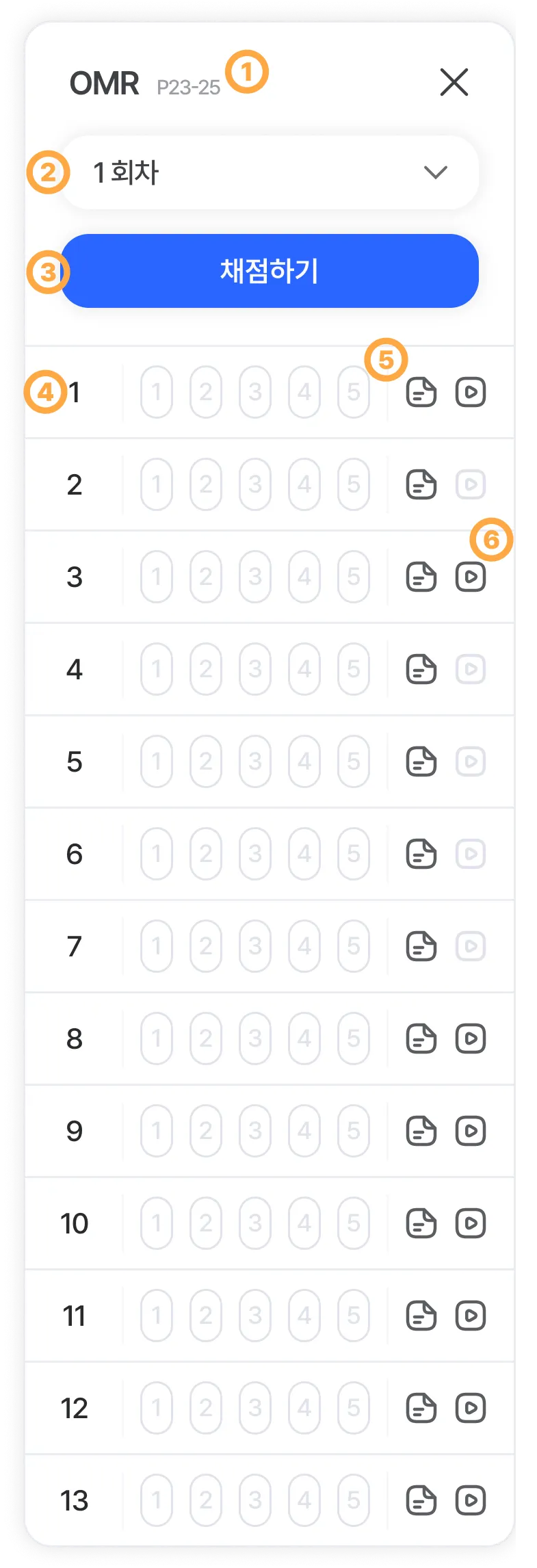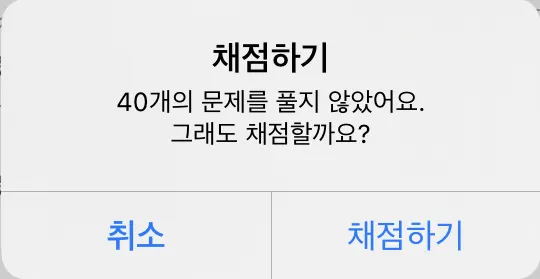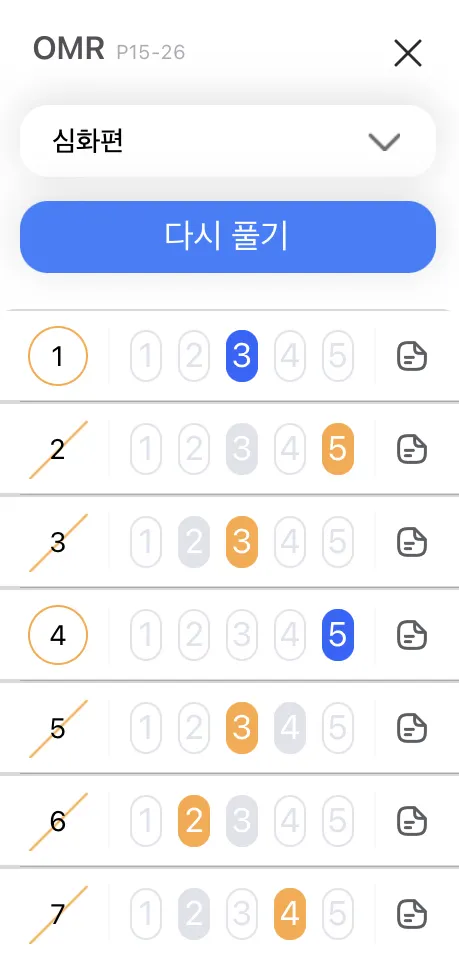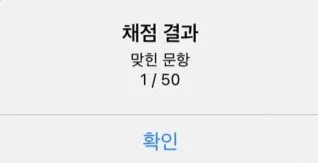노팅에서 학습자의 편의를 위한 자동채점 기능을 런칭하였습니다.
•
개발 완료
◦
태블릿 자동 채점 기능
◦
객관식 채점
◦
버튼 클릭시 해설 보기
•
추후 개발 예정 기능
◦
점수 확인
◦
정답률 확인
◦
주관식 채점
◦
오답노트 등
•
출판사 제공 필요 데이터
◦
도서 별 엑셀 파일 작성
▪
문제 범위(실제 도서 페이지)
▪
문제 별 정답
▪
문제 별 해설 페이지
▪
문제 페이지 등
실제 기능 이용은 아래의 테스트 도서를 통해 확인 가능합니다! (무료 제공)
 기능 안내
기능 안내
활성화 / 비활성화
•
어플리케이션 우측 상단의 ‘채점’ 버튼을 통해 활성화 / 비활성화가 가능합니다.
UI 안내
 채점 범위 (실제 도서 페이지)
채점 범위 (실제 도서 페이지)
•
이미지 내 ‘P15-26’
•
해당 OMR카드에 종속된 문제들의 페이지 범위
 단원(시험) 명
단원(시험) 명
•
‘문제 범위’에 해당하는 단원(시험) 명
 채점하기
채점하기
•
정답 체크 후 일괄 채점
•
정답을 체크하지 않은 경우 오답 처리
 문제 페이지 이동
문제 페이지 이동
•
좌측의 문제 번호 클릭 시 해당 문제 페이지로 이동
 해설 페이지 이동
해설 페이지 이동
•
문서 버튼 클릭 시 해당 문제와 연결된 도서 내 해설 페이지로 이동
 해설 동영상 재생
해설 동영상 재생
•
동영상 버튼 클릭 시 문제와 연관된 동영상 재생
정오답 체크 화면
•
정답 체크 후 ‘채점하기’ 클릭 시 팝업으로 채점 결과 안내 (미체크 시 오답 처리)
•
‘다시 풀기’ 버튼을 통해 다 회차 학습 가능
•
파란색 - 정답과 체크한 답안이 일치
•
회색 - 체크한 답안
•
주황색 - 실제 정답
출판사 제공 데이터 양식 안내
자동채점 기능 이용에 필요한 데이터 양식입니다.
그룹명
•
UI 내의 ‘단원(시험) 명’ 을 명시하는 부분입니다.
그룹 순서
•
‘단원(시험) 명’의 드롭다운 버튼 클릭 시 보여지는 시험 목록의 순서를 명시하는 부분입니다.
시작 페이지
•
UI 내의 ‘문제 범위 (실제 도서 페이지)‘ 중 시험 범위가 시작되는 페이지를 명시하는 부분입니다.
끝 페이지
•
UI 내의 ‘문제 범위 (실제 도서 페이지)’ 중 시험 범위가 끝나는 페이지를 명시하는 부분입니다.
총 시험 시간
•
해당 OMR 카드의 총 시험 시간으로, 노팅의 ‘시험 모드’를 사용하기 위한 데이터입니다. 해당 사항은 공란으로 두셔도 좋습니다.
문제 번호
•
해당 시험의 문항 번호를 명시하는 부분입니다.
문제 유형
•
객관식, 주관식 등의 문제 유형을 설정하는 부분입니다. 현재 객관식 문항 체크만 지원되어 ‘MULTIPLE_CHOICE’ 로 작성해주시면 되겠습니다.
문제 시작 페이지
•
UI 내의 ‘문제 페이지 이동’ 클릭 시 이동할, 실제 문제가 위치하고 있는 본문 내 페이지를 명시하는 부분입니다.
해설 시작 페이지
•
UI 내의 ‘해설 페이지 이동’ 클릭 시 이동할, 해설 페이지가 위치하고 있는 본문 내 페이지를 명시하는 부분입니다.
해설 동영상 링크
•
UI 내의 ‘해설 동영상 재생’ 클릭 시 재생할, 문제와 연관된 동영상의 스트리밍 링크 주소를 입력하는 부분입니다. (유튜브 동영상 외 기타 스트리밍 동영상 링크 가능)
•
연결할 동영상이 없는 경우 공란으로 두시면 되겠습니다.
정답
•
해당 문제의 정답을 명시하는 부분입니다.
배점
•
문항 별 배정된 점수를 명시하는 부분입니다. 현재 점수 합산 기능은 지원하지 않아, 1로 값을 작성해주시면 되겠습니다.